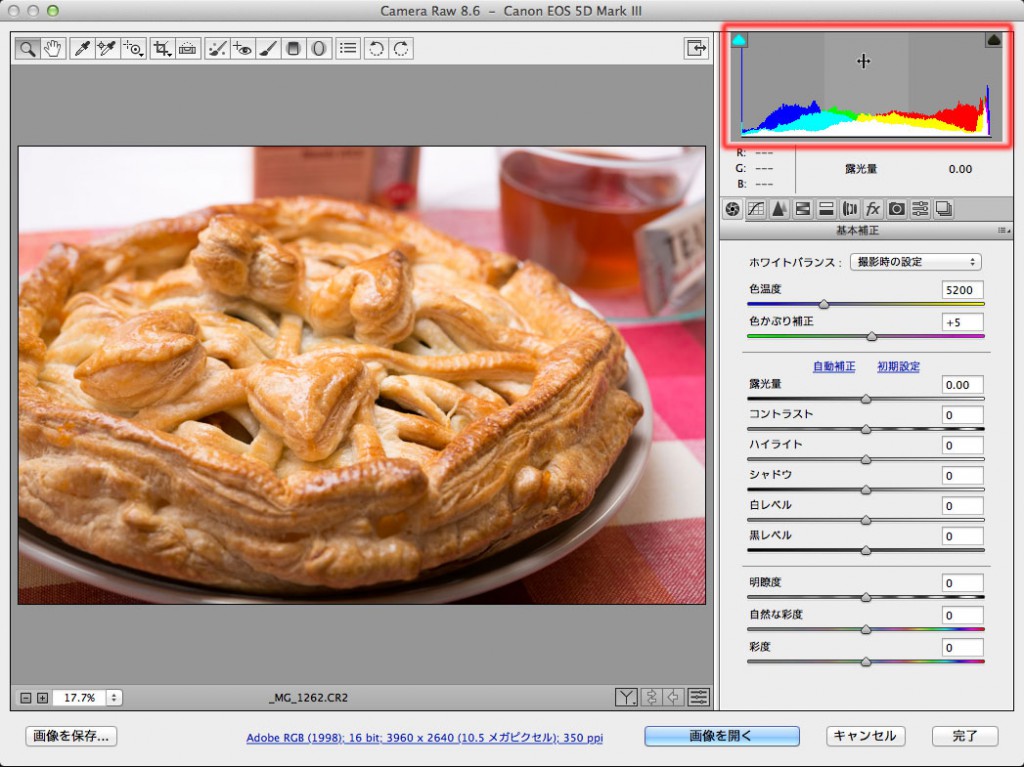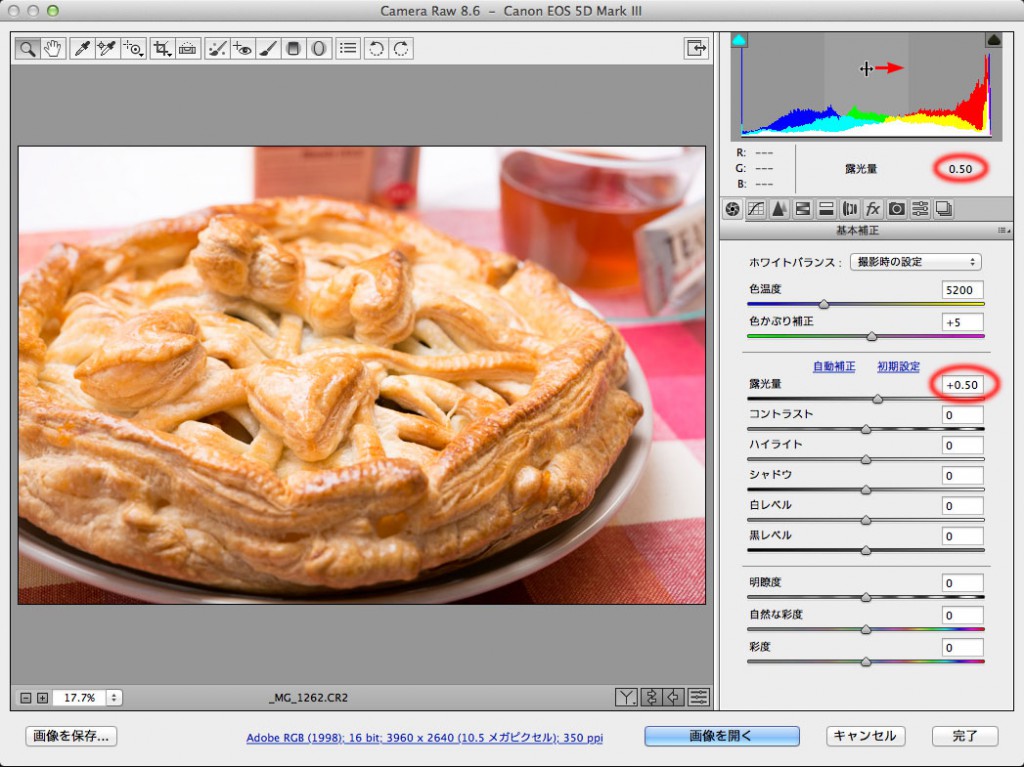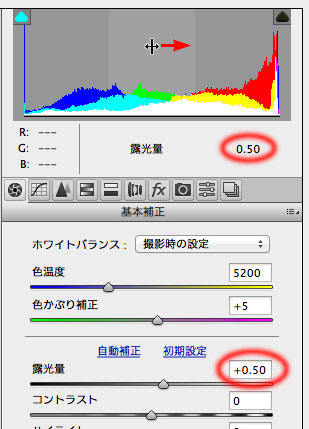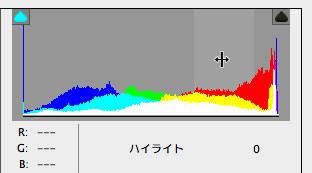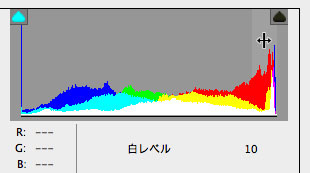って、知ってました?
Camera Rawのダイアログボックス、というかウィンドウを開くと右上にヒストグラムが表示されています。初期画面ではその下の調整タブは「基本補正」になっています。
この「基本補正」の中に「露光量」「ハイライト」「シャドウ」「白レベル」「黒レベル」、、、といった明るさに関する項目があります。
右上のヒストグラムの中にマウスのポインターをもってくると、、、おや?
ポインターの形が通常の矢印から左右に動くよ〜というスライダーの形に変わりませんか?
そして、カメラ情報があった所の表示が「露光量」、とその数値の表示に変わります。
そうなんです。そのままスライダーを左右に動かせば下の「露光量」のスライダーを動かしているのと同じになります。
同じようにポインターの位置をやや明るめの所へ持ってくると、、、
今度は「ハイライト」調整のスライダーになります。
同様に、もっと明るい所へ持っていくと、、、
「白レベル」の調整になります。
暗い側も同様です。ポインターの位置によって「シャドウ」「黒レベル」の調整ができます。
いかがですか?
これ便利なのは、下のタブが「基本補正」じゃないときでも使えることです。例えば「レンズ補正」とか「補正ブラシ」など違う作業中でもポインターをヒストグラムに持っていけば。そのまま明るさに関する補正が出来ます。
従来のように、明るさに関する補正をするときは一旦「基本補正」にタブを戻して、、といったことをしなくても済みます。ヒストグラムの表示があれば、常にその領域がスライダーの役目を兼ねている、、ということですね。
実は、いつの間にか拡張されていた機能で、私自身もだいぶ経ってから気がつきました。Shuffleにも書きましたが、Photoshop CS6にはありませんでしたのでPhotoshop CCになってからの機能です。
是非、お試しあれ。